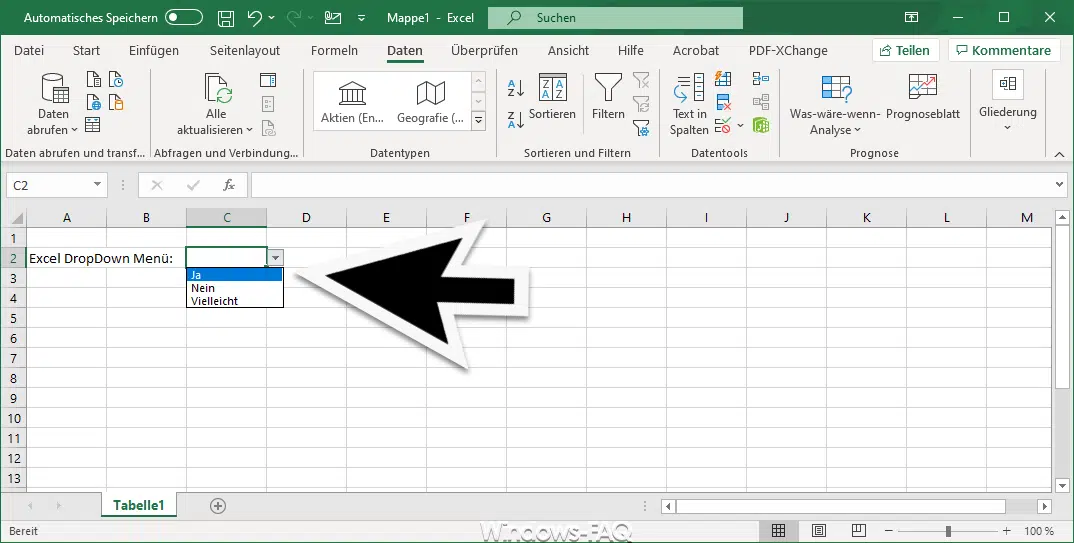Ein Drop-down-Menü in Excel ist eine einfache, aber unglaublich praktische Funktion, um Daten zu organisieren, Fehler zu vermeiden und die Eingabe zu beschleunigen. Ob du Bestandslisten verwaltest, Formulare erstellst oder wiederkehrende Werte strukturierst – ein Drop-down-Menü hilft dir, Ordnung in deine Tabellen zu bringen.
In diesem Beitrag zeige ich dir Schritt für Schritt, wie du ein Drop-down-Menü in Microsoft Excel erstellst – ganz ohne Makros oder komplizierte Formeln.
Seiteninhalte
💡 Warum ein Drop-down-Menü in Excel nützlich ist
Ein Drop-down-Menü sorgt für:
- ✅ Einheitliche Dateneingabe
- ✅ Weniger Tippfehler
- ✅ Schnellere Auswahlmöglichkeiten
- ✅ Saubere, strukturierte Tabellen
Typische Einsatzbereiche:
- Inventarlisten
- Projektmanagement
- Budget-Tabellen
- Formulare & Umfragen
- Datenerfassung mit festen Werten
🧭 Schritt-für-Schritt-Anleitung: Drop-down-Menü in Excel erstellen
1. Excel öffnen & Zelle auswählen
Öffne deine Excel-Datei und wähle die Zelle aus, in der du das Drop-down-Menü einfügen möchtest.
👉 Beispiel: Du willst eine Spalte für “Status” mit den Werten „Offen“, „In Bearbeitung“ und „Erledigt“.
2. Datenüberprüfung öffnen
Klicke oben im Menüband auf:
Daten → Datentools → Datenüberprüfung
Ein neues Fenster öffnet sich.
3. Typ „Liste“ auswählen
Unter dem Reiter „Einstellungen“ klickst du auf das Feld „Zulassen“ und wählst „Liste“ aus.
Dadurch kannst du eine Liste möglicher Werte definieren.
4. Werte oder Zellbereich eingeben
Jetzt bestimmst du die Inhalte deiner Liste.
Option A – Manuelle Eingabe:
Trage deine Werte durch Kommas getrennt ein:
Beispiel:
Offen, In Bearbeitung, Erledigt
Option B – Zellbereich verwenden:
Wenn du die Liste bereits in einer Spalte oder Zeile hast, kannst du sie einfach markieren.
Excel übernimmt automatisch den Zellbereich (z. B. =$A$1:$A$3).
5. Zusätzliche Optionen einstellen
- In-Zelle-Dropdown aktivieren → Damit erscheint der kleine Pfeil für das Menü
- Leere Zellen ignorieren → Optional, falls du keine Pflichtfelder möchtest
Wenn du fertig bist, klick auf „OK“.
6. Fertig! Dein Drop-down-Menü ist einsatzbereit 🎉
Jetzt siehst du in deiner Zelle ein kleines Pfeilsymbol.
Klick darauf – und wähle einfach den gewünschten Eintrag aus deiner Liste.
So kannst du die Auswahl jederzeit schnell und fehlerfrei treffen.
💡 Tipp:
Du kannst das Drop-down-Menü ganz einfach kopieren und in andere Zellen einfügen. So nutzt du dieselben Optionen an mehreren Stellen deiner Tabelle.
⚙️ Bonus: Drop-down-Menü dynamisch aktualisieren
Wenn du deine Liste häufig erweiterst, kannst du eine dynamische Datenquelle verwenden.
Nutze dafür Excel-Tabellen oder benannte Bereiche, um dein Drop-down automatisch zu aktualisieren, sobald du neue Werte hinzufügst.
🧠 Fazit: Einfach, effizient & unverzichtbar
Ein Drop-down-Menü in Excel ist eine der effektivsten Methoden, um deine Tabellen übersichtlicher und professioneller zu gestalten.
In wenigen Klicks vermeidest du Fehler, sparst Zeit und strukturierst deine Daten besser – ideal für Einsteiger, Büro-Profis oder Selbstständige, die regelmäßig mit Excel arbeiten.
📸 Prompt für KI-generiertes Beitragsbild
Prompt (für Midjourney, DALL·E oder Leonardo AI):
“Modern laptop screen showing Microsoft Excel spreadsheet with a colorful drop-down menu, clean office background, bright lighting, realistic photo, professional productivity concept”
💬 Deine Meinung
Wie nutzt du Drop-down-Menüs in Excel?
Hinterlasse gerne einen Kommentar, wenn du Fragen hast oder weitere Excel-Tipps wünschst!
Wenn dir dieser Artikel geholfen hat – teile ihn mit Freunden oder Kollegen, die regelmäßig mit Excel arbeiten.
Weitere Beiträge
Excel-Dropdown-Liste erstellen – So einfach geht’s Schritt für Schritt!
Leere oder unerwünschte Seite in Microsoft Word löschen – So einfach geht’s!
E-Mails zurückrufen in Microsoft Outlook – So geht’s Schritt für Schritt